屏幕录制怎么录微信语音 屏幕录制录微信语音
手机型号:iPhone12
系统版本:iOS15.3.1
软件版本:微信8.0.18
微信聊天过程的重要语音信息是可以通过屏幕录制的方式录制下来的 。
屏幕录制微信语音操作步骤如下:
1、打开【微信】;

文章插图
2、点击进入需要被录制语音信息的聊天框;
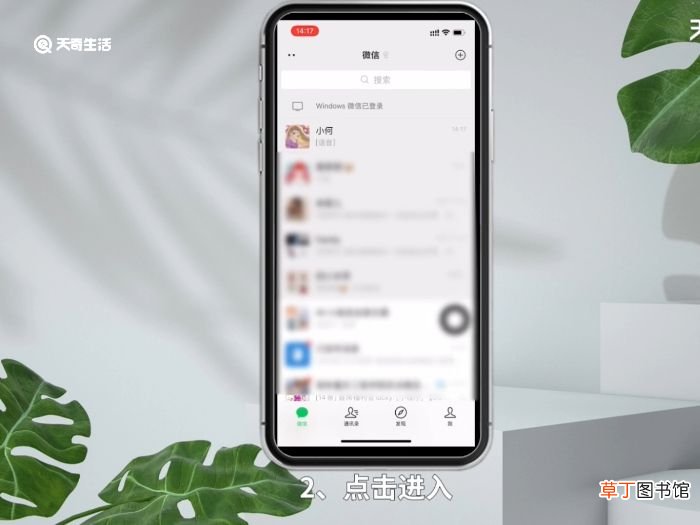
文章插图
3、屏幕右上角下拉出控制中心;

文章插图
4、点击屏幕录制按钮,开始屏幕录制 。

文章插图
5、回到微信聊天框;

文章插图
6、点击播放需要录制的语音信息 。
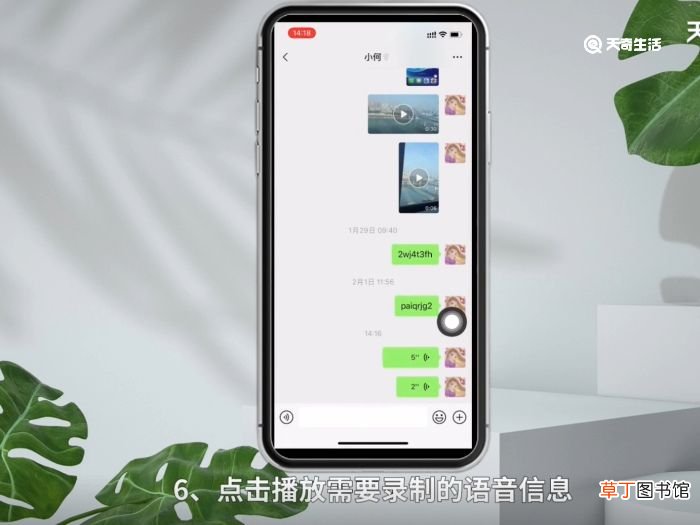
文章插图
7、播放完毕后,点击左上角的屏幕录制按钮,结束屏幕录制即可 。最后可以播放刚刚的录制内容,可以听到微信语音已经录制成功 。

文章插图
温馨提示:使用苹果系统录制屏幕前,需要先去设置的控制中心将屏幕录制功能添加到控制中心显示栏 。
【屏幕录制怎么录微信语音 屏幕录制录微信语音】
推荐阅读
- 洗澡后身上痒怎么办
- 丝绒半身裙搭配 金丝绒半身裙怎么搭配才好看?
- 提花墙布怎么保养
- 工作服怎么做账
- 混纺纱线回潮怎么计算
- 钻戒丢了怎么快速找到
- 红心芭乐怎么判断熟了 红心芭乐判断熟方法
- 关闭开机启动项怎么设置
- 女阔腿裤搭什么鞋子 阔腿裤怎么搭配鞋子才好看
- 山海镜花怎么出战











